电脑黑屏是我们在使用电脑时常遇到的一个问题,它不仅会给我们的工作和娱乐带来困扰,还可能给电脑带来损坏。了解如何解决电脑黑屏问题变得非常重要。本文将提供一些有效的方法,帮助您解决电脑黑屏的困扰。

一、硬件故障可能导致电脑黑屏
介绍:电脑黑屏的一个常见原因是硬件故障。您需要检查电源线是否连接正常,并确保电源开关打开。如果电脑长时间运行后发生黑屏,可能是因为散热系统出现问题,导致电脑过热。此时,您可以清洁散热器,或更换新的散热器。
二、操作系统问题可能引起电脑黑屏
介绍:除了硬件故障,操作系统问题也可能导致电脑黑屏。如果您的电脑开机后出现黑屏,您可以尝试使用安全模式启动电脑。在安全模式下,您可以检查是否有最近安装的应用程序或驱动程序引起了问题,并进行相应的解决措施。

三、检查显示器连接是否正常
介绍:有时,电脑黑屏可能是由于显示器连接问题引起的。您可以检查显示器是否正确连接到电脑,并确保连接端口无松动。您可以尝试使用另一根显示器线缆进行连接,以排除线缆损坏的可能性。
四、处理器故障可能导致电脑黑屏
介绍:处理器故障也是电脑黑屏问题的一种可能原因。您可以尝试重新插拔处理器,并检查处理器是否有明显的损坏迹象。如果您不确定如何操作,请寻求专业人员的帮助。
五、内存问题可能导致电脑黑屏
介绍:有时,电脑黑屏可能是由于内存问题引起的。您可以尝试重新插拔内存条,并确保它们安装到正确的插槽中。如果问题仍然存在,您可以尝试更换新的内存条。
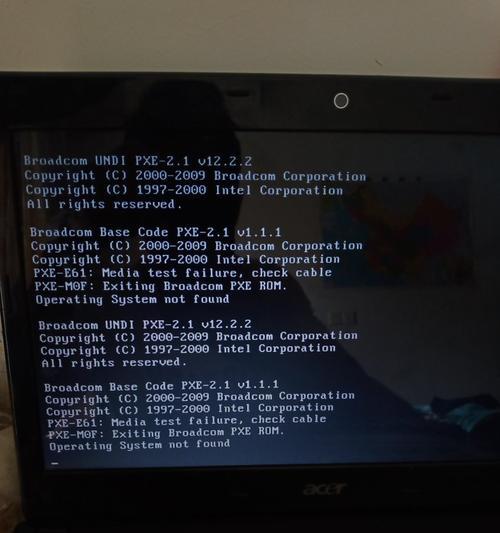
六、图形驱动问题可能引起电脑黑屏
介绍:图形驱动问题也是电脑黑屏的常见原因之一。您可以尝试在安全模式下卸载并重新安装图形驱动程序。如果问题仍然存在,您可以尝试更新或降级图形驱动程序,以解决兼容性问题。
七、BIOS设置错误可能导致电脑黑屏
介绍:不正确的BIOS设置也可能导致电脑黑屏。您可以进入BIOS界面,将设置还原为默认值,或根据具体情况进行调整。请注意,不正确的BIOS设置可能会损坏电脑,请谨慎操作。
八、电源问题可能引起电脑黑屏
介绍:电源问题也是电脑黑屏的一个可能因素。如果您怀疑电源出现故障,您可以尝试使用另一台可靠的电源进行测试,以确定问题是否解决。
九、检查显卡是否正常工作
介绍:如果您使用了独立显卡,那么它也可能是导致电脑黑屏的原因之一。您可以尝试重新插拔显卡,并确保它正常工作。如果问题仍然存在,您可以尝试更换新的显卡。
十、其他硬件设备可能干扰电脑启动
介绍:有时,其他硬件设备也可能干扰电脑的启动,导致黑屏问题。您可以尝试断开所有外部设备,并逐个重新连接,以查找可能引起问题的设备。
十一、病毒感染可能导致电脑黑屏
介绍:某些病毒和恶意软件也可能导致电脑黑屏。您可以使用安全模式进行杀毒扫描,或使用可靠的杀毒软件进行全面检测和清除。
十二、系统文件损坏可能引起电脑黑屏
介绍:系统文件损坏也是电脑黑屏的一个常见原因。您可以尝试使用Windows恢复环境进行系统文件修复,或者重新安装操作系统。
十三、固态硬盘故障可能导致电脑黑屏
介绍:如果您使用固态硬盘,那么它也可能是导致电脑黑屏的原因之一。您可以尝试检查固态硬盘连接是否正常,并使用专业的硬盘测试工具进行测试。
十四、操作步骤错误可能导致电脑黑屏
介绍:有时,我们在操作电脑时可能会出现错误,导致电脑黑屏。您可以仔细阅读电脑使用手册,确保按照正确的步骤进行操作。
十五、寻求专业帮助
介绍:如果您尝试了以上方法仍然无法解决电脑黑屏问题,那么您应该寻求专业的帮助。请联系电脑维修技术人员或咨询电脑厂商的客服部门。
电脑黑屏问题可能由硬件故障、操作系统问题、显示器连接、处理器故障、内存问题、图形驱动、BIOS设置错误、电源问题、显卡故障、其他硬件设备干扰、病毒感染、系统文件损坏、固态硬盘故障、操作步骤错误等多种因素引起。通过本文提供的方法,您可以尝试逐一解决这些问题,并找到适合您的解决方案,使您的电脑摆脱黑屏困扰,恢复正常运行。








